win10 管理员 进入win10管理员模式的方法
更新时间:2023-12-26 10:46:49作者:xtliu
在Win10操作系统中,管理员模式是一种非常重要的权限,通过进入管理员模式,我们可以拥有更高的权限来管理系统和应用程序,以便更好地完成各种任务。对于一些新手用户来说,可能不太清楚如何进入Win10管理员模式。下面将介绍几种简单有效的方法,帮助大家迅速进入Win10管理员模式,以便更好地管理和操作系统。无论是通过快捷方式、开始菜单还是命令提示符,您都可以根据自己的需求选择最适合的方法,轻松进入Win10管理员模式。
具体步骤:
1.找到此电脑--右击我的电脑---选择管理。
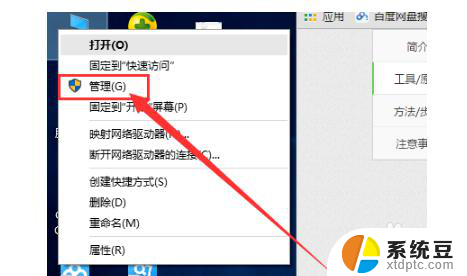
2.选择本地用户和组。
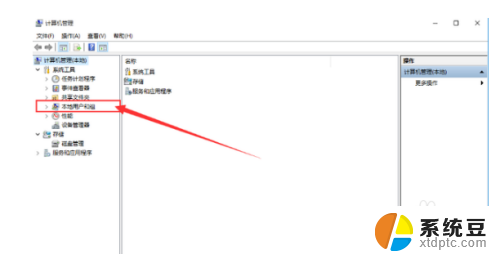
3.在右边的窗口上选择Administrator的用户。

4.右击属性。
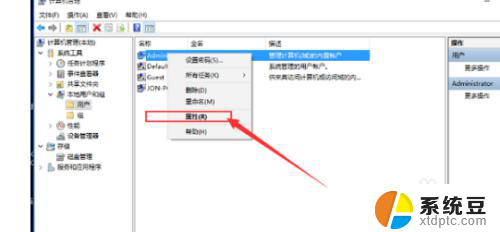
5.不勾选默认状态下该用户是禁止的。

6.点击应用和确定就开了超级管理员账户了。
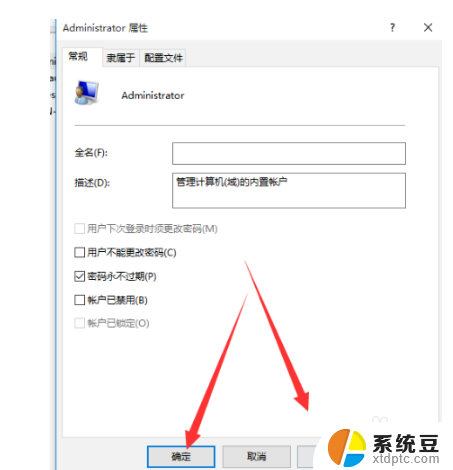
7.点击【开始】用户,选择【Administrator】。【登录】。
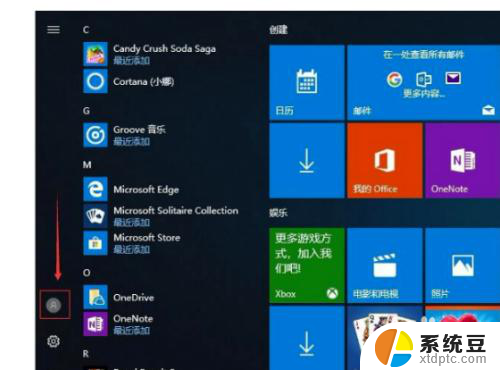
8.等待系统重新设置完成即可。
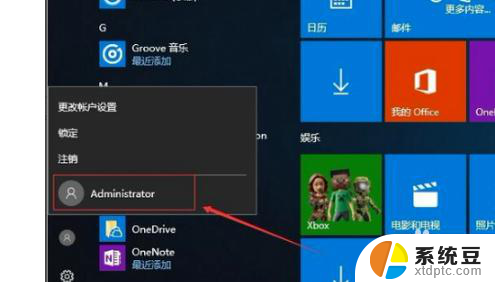
以上就是Win10管理员的全部内容,如果您遇到了这种情况,您可以按照我们提供的方法进行解决,我们希望能够帮助到您。
win10 管理员 进入win10管理员模式的方法相关教程
- win10提升到管理员权限 win10系统如何提升自己的权限为管理员
- win10启用管理员权限 win10系统下如何设置管理员administrator权限
- 家庭版windows怎么使用管理员 WIN10家庭版管理员权限获取步骤
- win10系统如何放开管理员 win10怎么打开管理员权限设置
- win10文件获取管理员权限 win10怎么提升管理员权限
- win10如何给管理员权限 win10怎么获取管理员权限
- windows更改管理员名字 如何在win10中更改管理员账户名称
- win10用管理员登陆 Windows 10如何使用管理员身份登录
- windows管理员模式命令 Win10如何以管理员权限打开CMD命令提示符
- 怎么获得文件夹的管理员权限 Win10如何在文件夹中添加管理员权限
- win10怎样连接手机 Windows10 系统手机连接电脑教程
- 笔记本连上显示器没反应 win10笔记本电脑连接显示器黑屏
- 如何恢复桌面设置 win10怎样恢复电脑桌面默认图标
- 电脑桌面不能显示全部界面 win10屏幕显示不全如何解决
- windows10关闭虚拟内存 win10如何关闭虚拟内存以提升性能
- win10制作自己的镜像 Win10系统镜像创建教程
win10系统教程推荐
- 1 如何恢复桌面设置 win10怎样恢复电脑桌面默认图标
- 2 电脑桌面不能显示全部界面 win10屏幕显示不全如何解决
- 3 笔记本连投影仪没有声音怎么调 win10笔记本投影投影仪没有声音怎么解决
- 4 win10笔记本如何投影 笔记本投屏教程
- 5 win10查找隐藏文件夹 Win10隐藏文件查看方法
- 6 电脑自动开机在哪里设置方法 Win10设置每天定时自动开机
- 7 windows10找不到win7打印机 Win10系统电脑如何设置共享Win7主机的打印机
- 8 windows图标不显示 Win10任务栏图标不显示怎么办
- 9 win10总显示激活windows 屏幕右下角显示激活Windows 10的解决方法
- 10 win10 查看wifi 密码 win10系统如何查看已保存WiFi密码